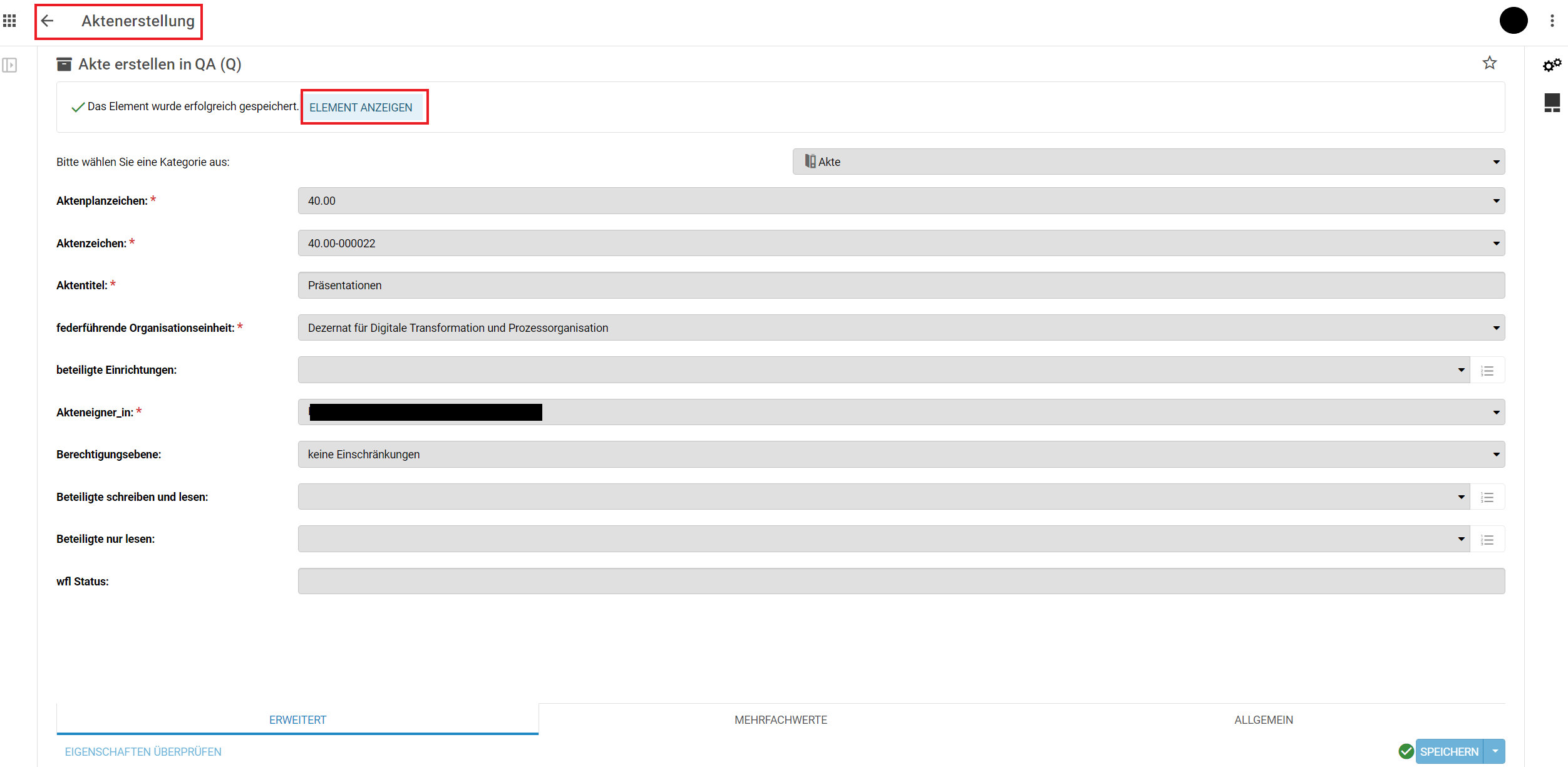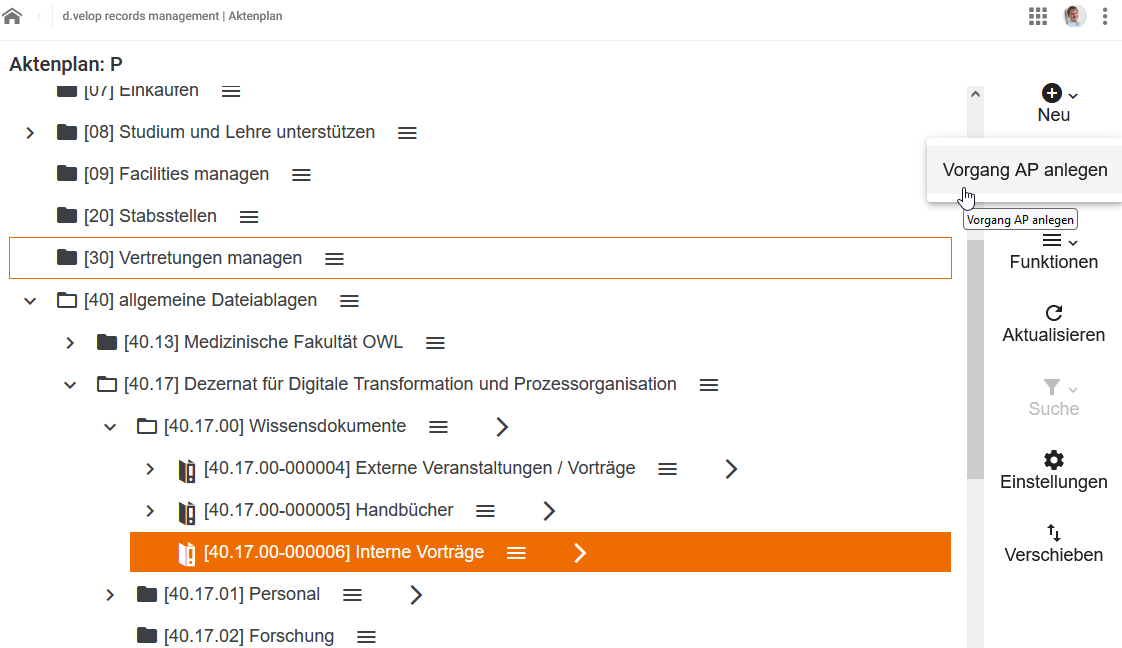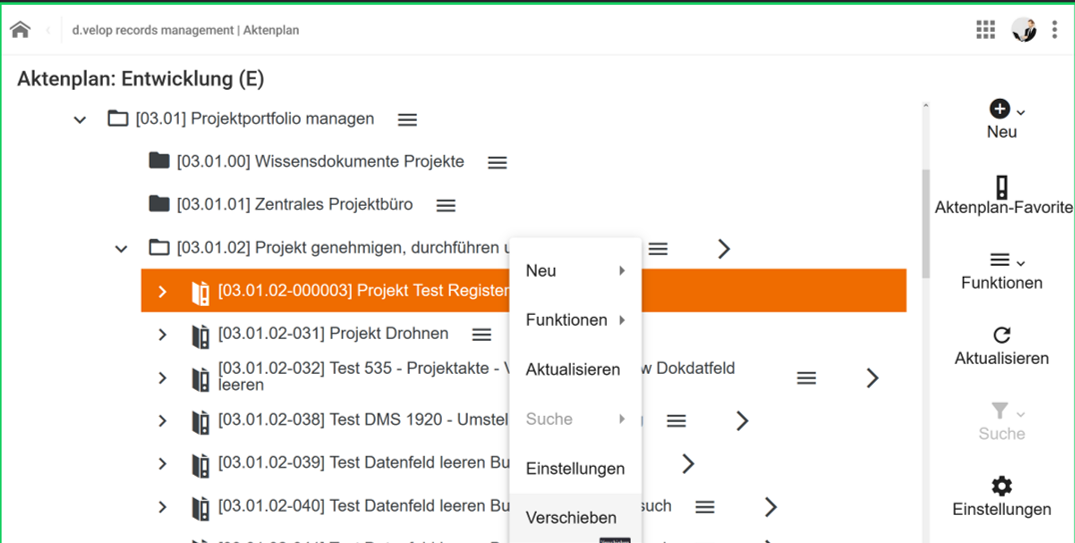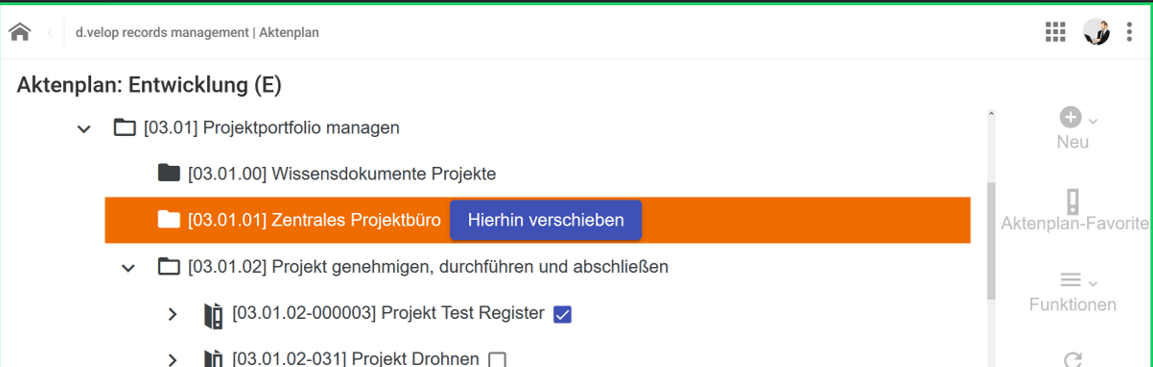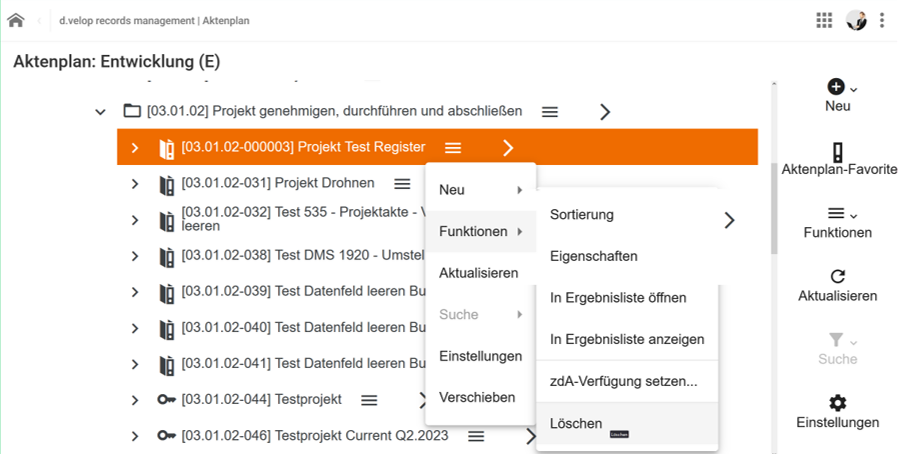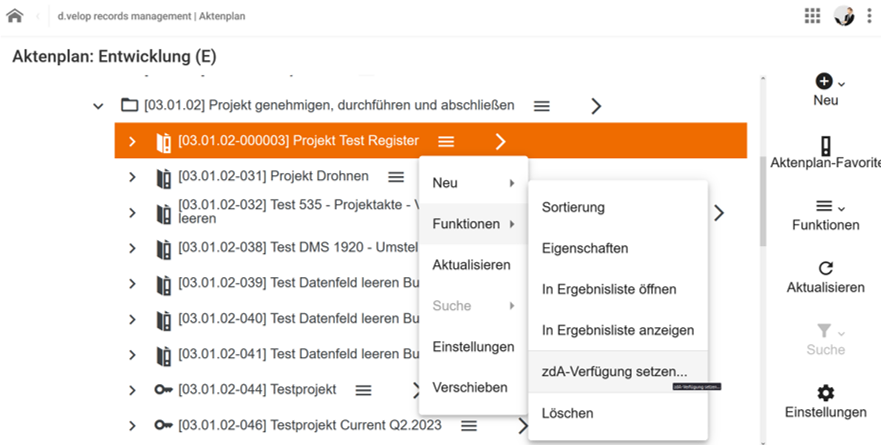Akte anlegen in DMS/eAkte: Unterschied zwischen den Versionen
Nkanke (Diskussion | Beiträge) |
|||
| (8 dazwischenliegende Versionen von 4 Benutzern werden nicht angezeigt) | |||
| Zeile 1: | Zeile 1: | ||
{{Anleitung}}[[Kategorie:Basisanleitungen]][[Kategorie:Aktenplan]][[Kategorie:löschen]][[category:zdA-Verfügen]]{{AnleitungAbsatz | {{Anleitung}}[[Kategorie:Basisanleitungen]][[kategorie:Ablage]]<!--[[Kategorie:Aktenplan]][[Kategorie:löschen]][[category:zdA-Verfügen]]-->{{AnleitungAbsatz | ||
|In dieser Anleitung erfahren Sie, wie [[Akte|Akten]] und [[Vorgang|Vorgänge]] im DMS/eAkte respektive auf der Ebene einer [[Betreffseinheit]] angelegt, gelöscht oder [[Zu den Akten-Verfügung|zu-den-Akten verfügt]] werden. Außerdem wird beschrieben, wie die Eigenschaften ([[Metadaten]]) von Akten und Vorgängen anzeigt werden können. | |In dieser Anleitung erfahren Sie, wie [[Akte|Akten]] und [[Vorgang|Vorgänge]] im DMS/eAkte respektive auf der Ebene einer [[Betreffseinheit]] angelegt, gelöscht oder [[Zu den Akten-Verfügung|zu-den-Akten verfügt]] werden. Außerdem wird beschrieben, wie die Eigenschaften ([[Metadaten]]) von Akten und Vorgängen anzeigt werden können. | ||
}} | }} | ||
| Zeile 11: | Zeile 11: | ||
|Über den Aktenplan haben Sie die Möglichkeit, eine Akte in einer Betreffseinheit anzulegen. Dazu klicken Sie auf die Betreffseinheit, in der die Akte angelegt werden soll. Anschließend wählen Sie in der rechten Menüleiste das '''Plussymbol''' bzw. die Schaltfläche '''neu'''. Ohne die erforderlichen Rechte zum Anlegen einer Akte ist die Schaltfläche ausgegraut. Falls Sie in der ausgewählten Betreffseinheit eine Akte anlegen können, erscheint eine neue Schaltfläche. Klicken Sie auf die Aktenart, die Sie anlegen möchten. Es werden nur passende Aktenarten angezeigt. | |Über den Aktenplan haben Sie die Möglichkeit, eine Akte in einer Betreffseinheit anzulegen. Dazu klicken Sie auf die Betreffseinheit, in der die Akte angelegt werden soll. Anschließend wählen Sie in der rechten Menüleiste das '''Plussymbol''' bzw. die Schaltfläche '''neu'''. Ohne die erforderlichen Rechte zum Anlegen einer Akte ist die Schaltfläche ausgegraut. Falls Sie in der ausgewählten Betreffseinheit eine Akte anlegen können, erscheint eine neue Schaltfläche. Klicken Sie auf die Aktenart, die Sie anlegen möchten. Es werden nur passende Aktenarten angezeigt. | ||
}} | }} | ||
{{AnleitungScreenshotGroß|Datei: | {{AnleitungScreenshotGroß|Datei:Akte anlegen.png|Das Formular Akte erstellen in ist geöffnet. Nach dem Speichern erscheint ein Feld. Darin befindet sich die Schaltfläche Element anzeigen. Sie ist rot umrandet. Der Pfeil oben links ist ebenfalls rot umrandet. | ||
|Geben Sie anschließend den Titel der neuen Akte ein und klicken Sie auf '''Speichern'''. | |Geben Sie anschließend den Titel der neuen Akte ein und klicken Sie auf '''Speichern'''. | ||
Nun ist die Akte angelegt und Sie können die Betreffseinheit über die Schaltfläche '''Element Anzeigen''' aufrufen oder über | Nun ist die Akte angelegt und Sie können die Betreffseinheit über die Schaltfläche '''Element Anzeigen''' aufrufen oder über den Pfeil zurück zum Aktenplan navigieren. | ||
}} | }} | ||
| Zeile 31: | Zeile 31: | ||
}} | }} | ||
{{Information | {{Information | ||
|Es öffnet sich die in vier Reiter ( | |Es öffnet sich die in vier Reiter (Eigenschaften, Notizen, Versionen und Verknüpfungen) unterteilte Ansicht, die auch beim Aufruf von Dokumenten genutzt wird. Unter Eigenschaften finden Sie jetzt die Metadaten der Akte bzw. des Vorgangs. Eine eventuelle Anpassung der Metadaten wird unter dem Reiter Eigenschaften vorgenommen. | ||
}} | }} | ||
{{Verweis | {{Verweis | ||
| Zeile 48: | Zeile 43: | ||
|Markieren Sie die jeweilige Akte bzw. den jeweiligen Vorgang, den Sie verschieben möchten, und wählen Sie die drei waagerechten Striche aus. Im Untermenü gehen Sie auf '''Verschieben'''. | |Markieren Sie die jeweilige Akte bzw. den jeweiligen Vorgang, den Sie verschieben möchten, und wählen Sie die drei waagerechten Striche aus. Im Untermenü gehen Sie auf '''Verschieben'''. | ||
}} | }} | ||
{{AnleitungScreenshot|Datei:Aktenplan Projekt verschieben 2.png|Die vorherige Ansicht hat sich verändert. Hinter den Akten sind Felder zum Ankreuzen erschienen. Bei der Akte 03.01.02-000003 Projekt Test Register ist dieses Feld markiert. Außerdem wurde ein anderes Aktenplanelement, nämlich 03.01.01 Zentrales Projektbüro markiert. In der MArkierung ist eine Schaltfläche Hierhin verschieben erschienen. | {{AnleitungScreenshot|Datei:Aktenplan Projekt verschieben 2.png|Die vorherige Ansicht hat sich verändert. Hinter den Akten sind Felder zum Ankreuzen erschienen. Bei der Akte 03.01.02-000003 Projekt Test Register ist dieses Feld markiert. Außerdem wurde ein anderes Aktenplanelement, nämlich 03.01.01 Zentrales Projektbüro markiert. In der MArkierung ist eine Schaltfläche Hierhin verschieben erschienen. | ||
|Wählen Sie die Akte, die verschoben werden soll, mit einem Klick in das Kästchen aus. Anschließend wählen Sie das Aktenplanelement aus, wohin die Akte verschoben werden soll. Hierdurch erscheint dort eine neue Schlatfläche '''Hierhin verschieben'''. Durch Betätigen dieser Schaltfläche wird die Akte verschoben. | |Wählen Sie die Akte, die verschoben werden soll, mit einem Klick in das Kästchen aus. Anschließend wählen Sie das Aktenplanelement aus, wohin die Akte verschoben werden soll. Hierdurch erscheint dort eine neue Schlatfläche '''Hierhin verschieben'''. Durch Betätigen dieser Schaltfläche wird die Akte verschoben. | ||
}} | |||
{{Hinweis | |||
|Wenn das Verschieben einer Akte '''fehlschlägt''', dann kann das an mehreren Faktoren liegen - z.B. an fehlenden Berechtigungen. Bitte nehmen Sie mit dem eAkte-Team Kontakt auf und wir klären, ob es sich um ein gewünschtes Verhalten handelt. | |||
}} | }} | ||
| Zeile 80: | Zeile 80: | ||
|Nur wenn Sie berechtigt sind, eine Akte oder einen Vorgang z.d.A. zu verfügen, können Sie diese Aktion durchführen! | |Nur wenn Sie berechtigt sind, eine Akte oder einen Vorgang z.d.A. zu verfügen, können Sie diese Aktion durchführen! | ||
}} | }} | ||
{{AnleitungScreenshot | |||
|zdA Symbol.png| | |||
Es wird ein Eintrag aus dem Aktenplan angezeigt. Vor dem Aktenzeichen befindet sich das Symbol eines Schlüssels.<br> | |||
|Danach wird mit dem Schlüssel vor dem Aktenzeichen angezeigt, dass die Akte z. d. A. - verfügt wurde. | |||
}} | |||
{{Verweis | {{Verweis | ||
|Weitere Informationen zum Abschließen von Vorgängen finden Sie in der Anleitung [[Abschließen von Akten (z.d.A. verfügen) in DMS/eAkte]]. | |Weitere Informationen zum Abschließen von Vorgängen finden Sie in der Anleitung [[Abschließen von Akten (z.d.A. verfügen) in DMS/eAkte]]. | ||
}} | }} | ||